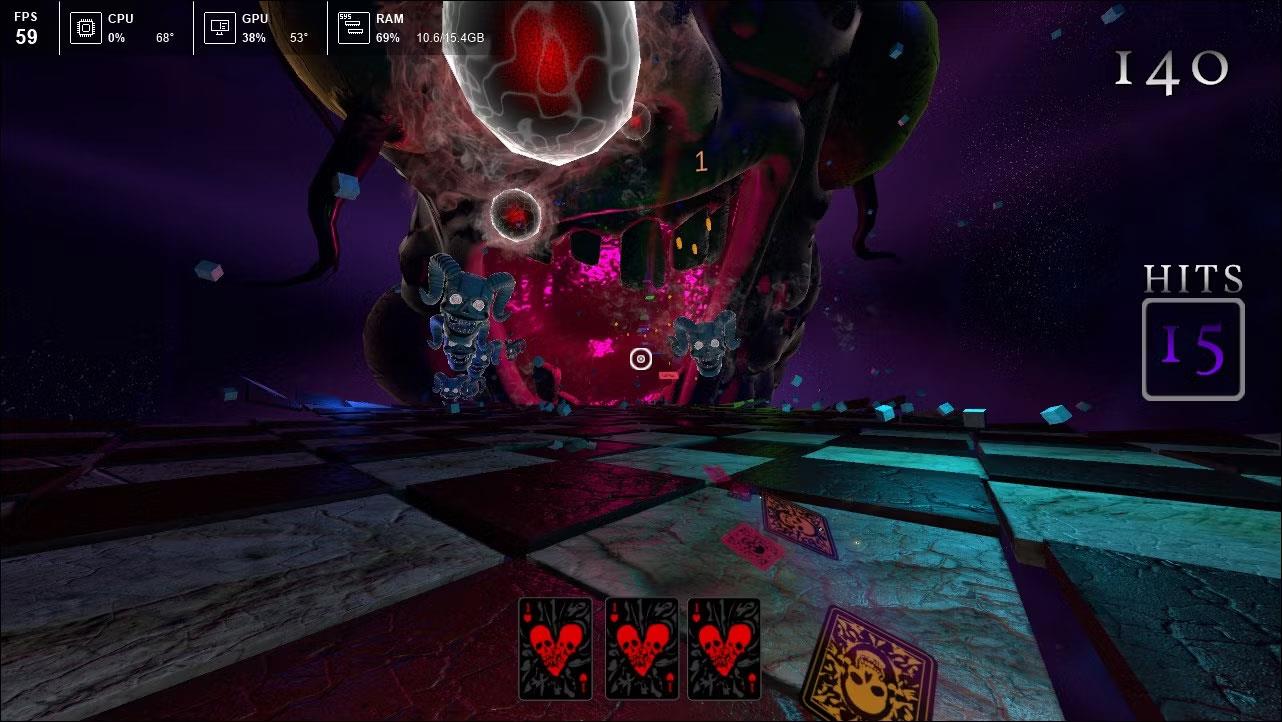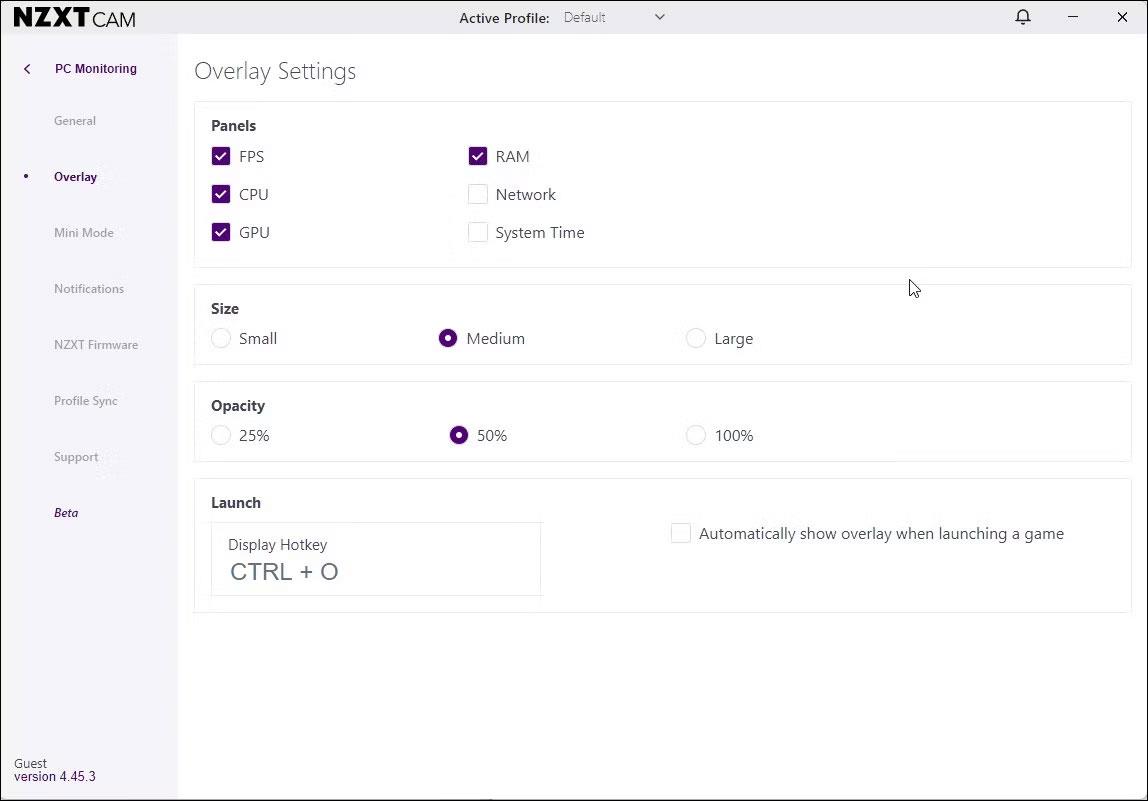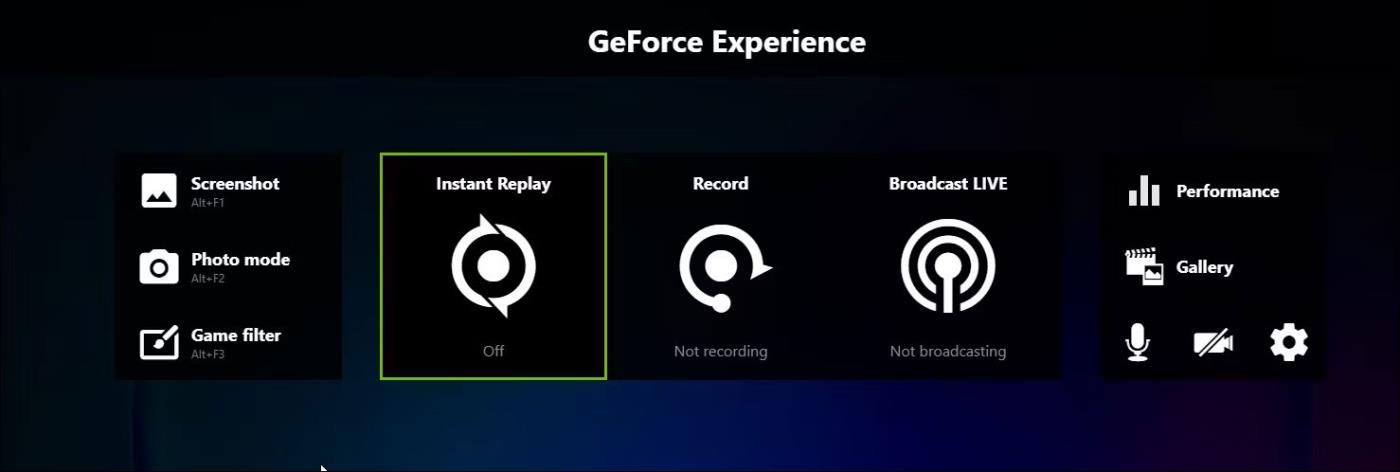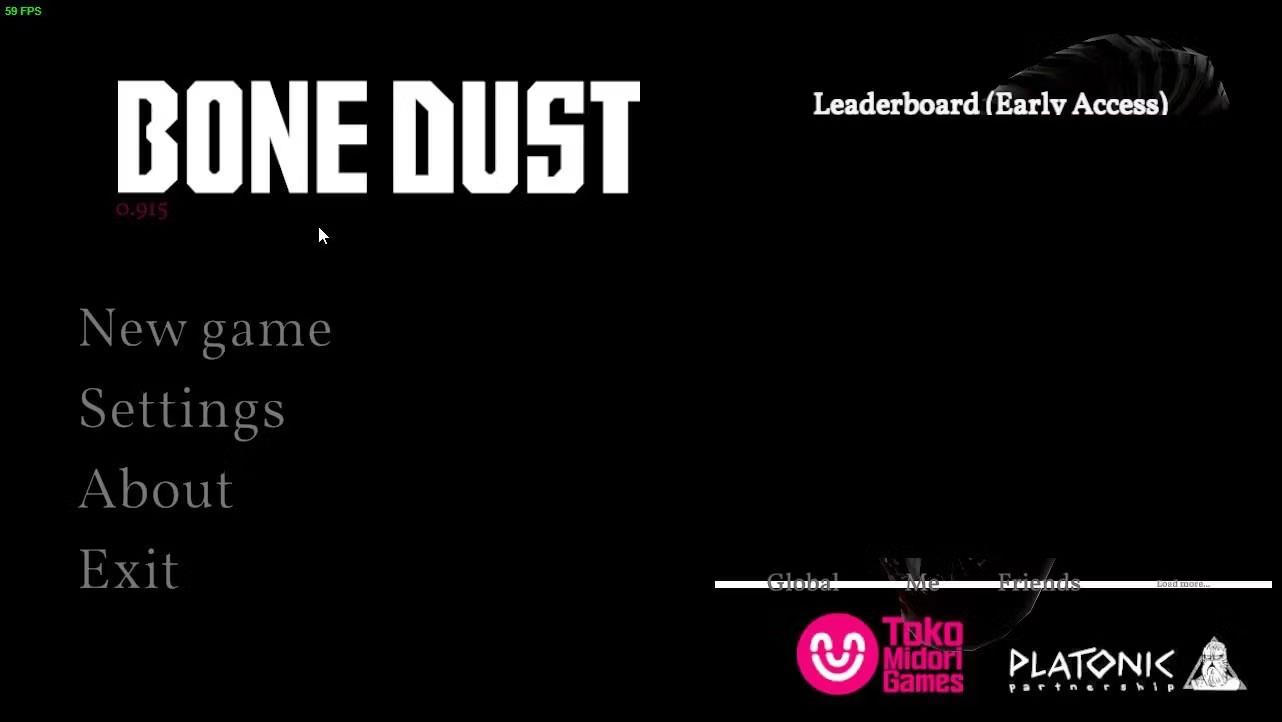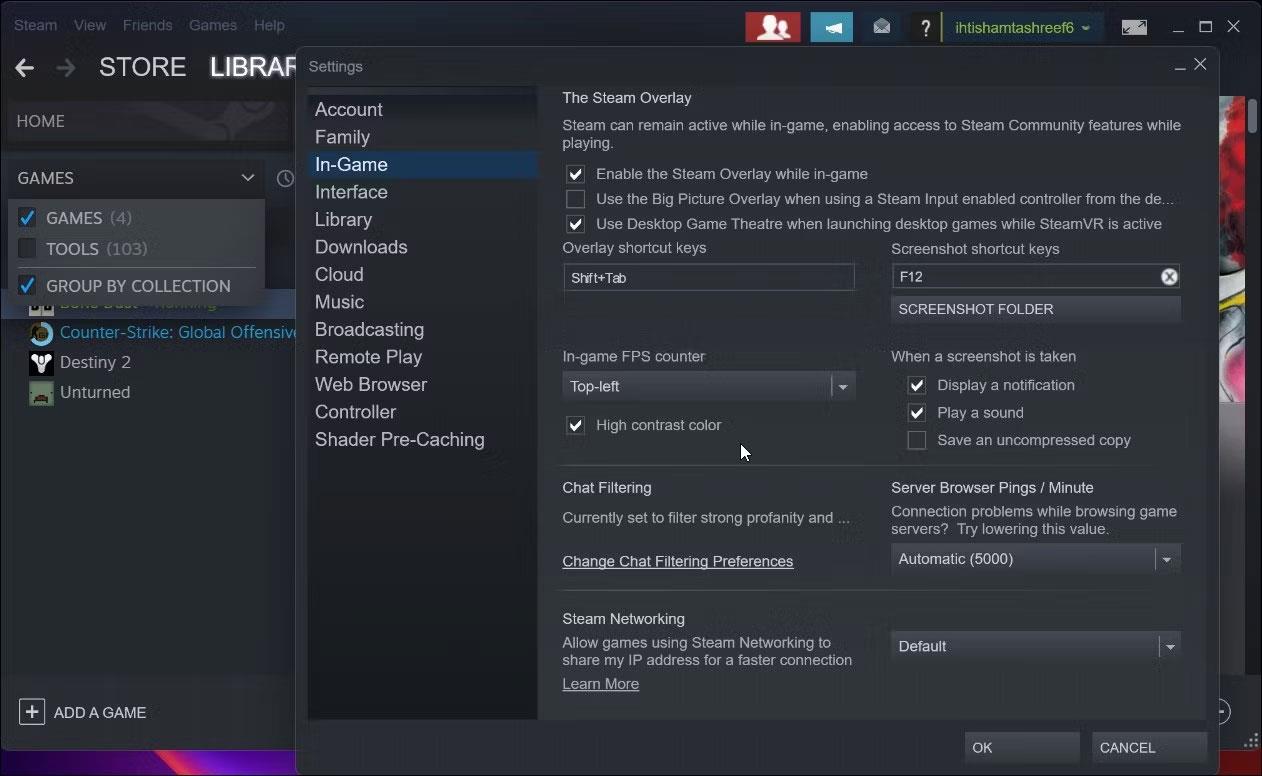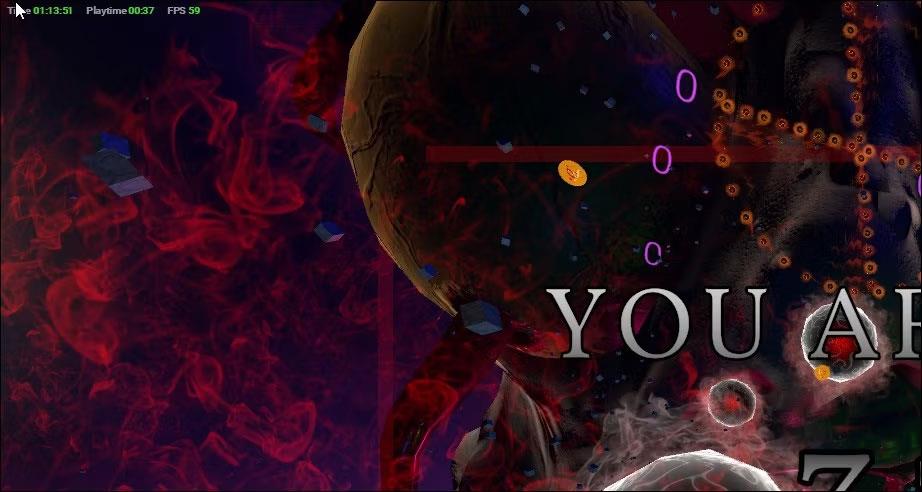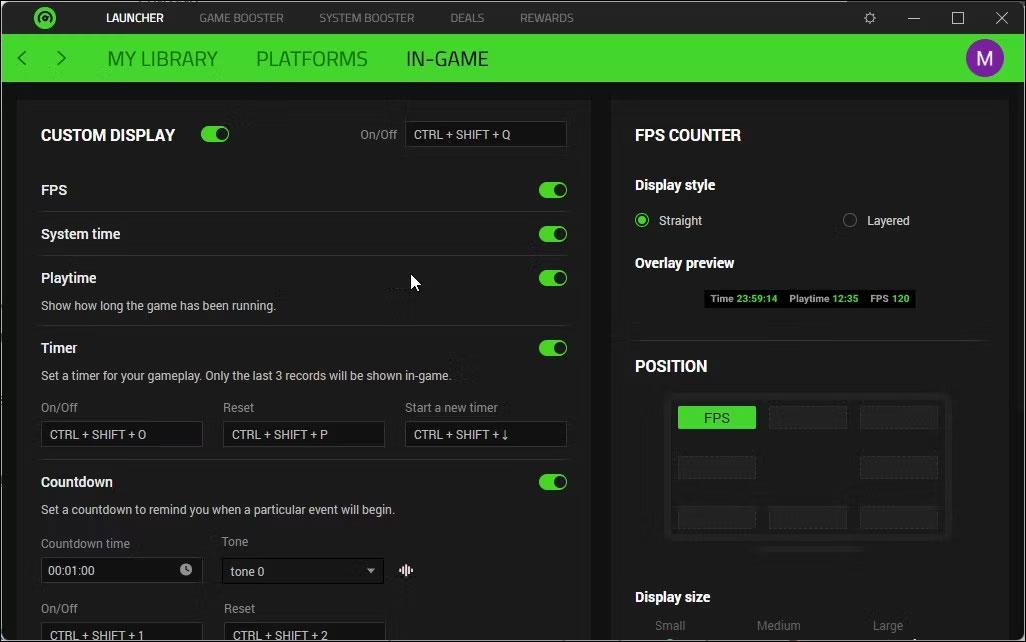Die Anzahl der Bilder, die Ihr PC pro Sekunde anzeigen kann, gemessen in FPS (Bilder pro Sekunde) , bestimmt, wie flüssig ein Spiel läuft. Wenn Sie über ein High-End-System verfügen, möchten Sie vielleicht sehen, wie effizient die neue Hardware beim Spielen Ihrer Lieblingsvideospieltitel funktioniert.
Ein FPS-Zähler kann Ihnen dabei helfen. Es überwacht den Hardwarestatus des PCs und zeigt die Anzahl der Frames an, die Ihr Computer pro Sekunde generiert. Darüber hinaus kann es auch die Auslastung der CPU und GPU anzeigen und so etwaige Probleme in Ihrem Setup erkennen.
Nachfolgend finden Sie die besten FPS-Zähler zur Überwachung der Frameraten im Spiel auf Windows 11-Computern.
1. FRAPS

FRAPS FPS-Zähler
FRAPS ist alles, was Sie brauchen, wenn Sie Ihren Computer hinsichtlich der Framerate vergleichen möchten. Dies ist eine klassische FPS-Zähleranwendung, die auf den meisten Versionen von Windows-Betriebssystemen kostenlos funktioniert.
FRAP zeigt einen FPS-Zähler in der oberen rechten Ecke des Bildschirms an. Interessanterweise verfügt diese leichte Anwendung auch über eine Funktion zur Bildschirmaufnahme und -aufzeichnung.
Standardmäßig können Sie F9 drücken, um die Aufzeichnung von Spielen mit bis zu 60 Bildern pro Sekunde und einer maximalen Kapazität von 4 GB zu starten. Um einen Screenshot zu machen, drücken Sie F10. Sie können das Bildformat weiter konfigurieren und die Anzeige alle paar Sekunden mithilfe von Hotkeys automatisieren.
Für nicht registrierte Benutzer ist die Aufzeichnung und Erstellung von Screenshots im BMP-Dateiformat mit Wasserzeichen auf maximal 30 Sekunden beschränkt .
2. NZXT Orange
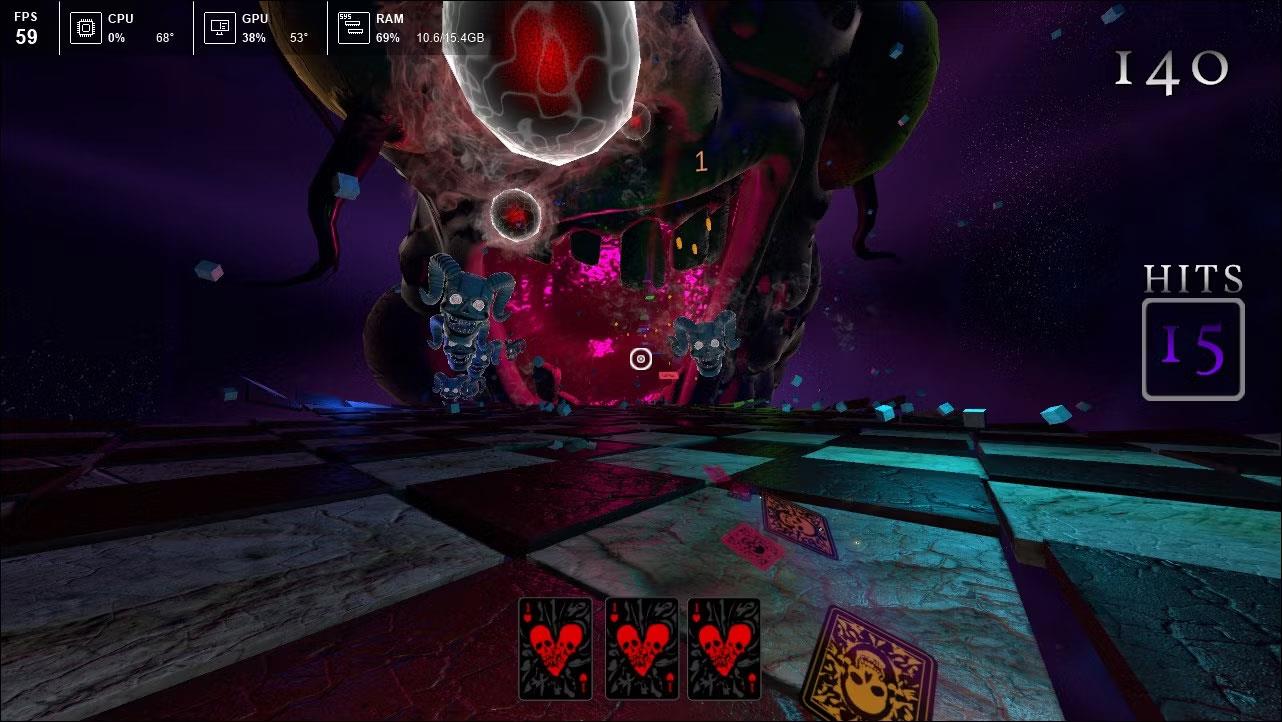
NZXT CAM FPS-Zähler
NZXT CAM ist ein Dienstprogramm zur Systemleistungsverwaltung mit einer Reihe nützlicher Funktionen. Es verfügt beispielsweise über eine tolle Overlay-Funktion, die Sie mit der Tastenkombination Strg + O aktivieren können . Wenn es aktiviert ist, werden die FPS-Anzahl, die CPU-, GPU- und RAM-Auslastung angezeigt. Darüber hinaus können Sie auch Netzwerk- und Systemzeitinformationen konfigurieren.
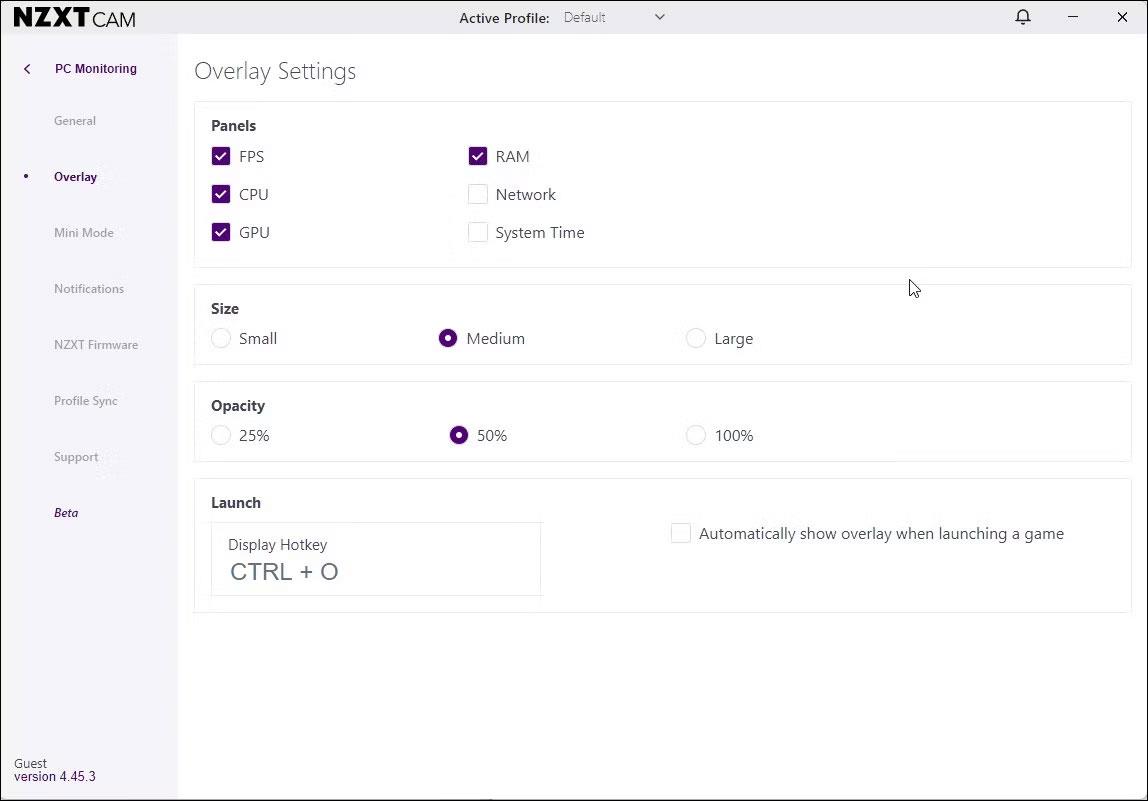
Overlay NZXT CAM
Um das NZXT CAM-Overlay zu konfigurieren, starten Sie die Anwendung und klicken Sie unten links auf Einstellungen (Zahnradsymbol). Öffnen Sie als Nächstes die Registerkarte „Overlay“. Wählen Sie in den Overlay-Einstellungen alle Panels aus, die Sie anzeigen möchten, einschließlich der FPS-Option.
Um das NZXT CAM-Overlay zu aktivieren, drücken Sie während des Spiels Strg + O. Es zeigt die FPS-Anzahl, die CPU- und GPU-Auslastung sowie Temperatur und Speicher an. Zusätzlich zur Frame-Überwachung können Sie damit die Systemleistung und -spezifikationen sowie die Spielzeit anzeigen und sogar die GPU-Taktraten anpassen.
3. Nvidia GeForce Experience-Leistungsüberlagerung
Nvidia GeForce Experience Leistungs-Overlay
Wenn Sie über eine NVIDIA-Grafik verfügen, müssen Sie keine FPS-Zähler-App eines Drittanbieters verwenden. NVIDIA Experience von Geforce verfügt über Performance Overlay, um die Systemleistung als Overlay anzuzeigen.
So aktivieren Sie Performance Overlay:
1. Stellen Sie sicher, dass Sie GeForce Experience installiert haben .
2. Drücken Sie anschließend Alt + Z , um das GeForce Experience- Overlay zu starten .
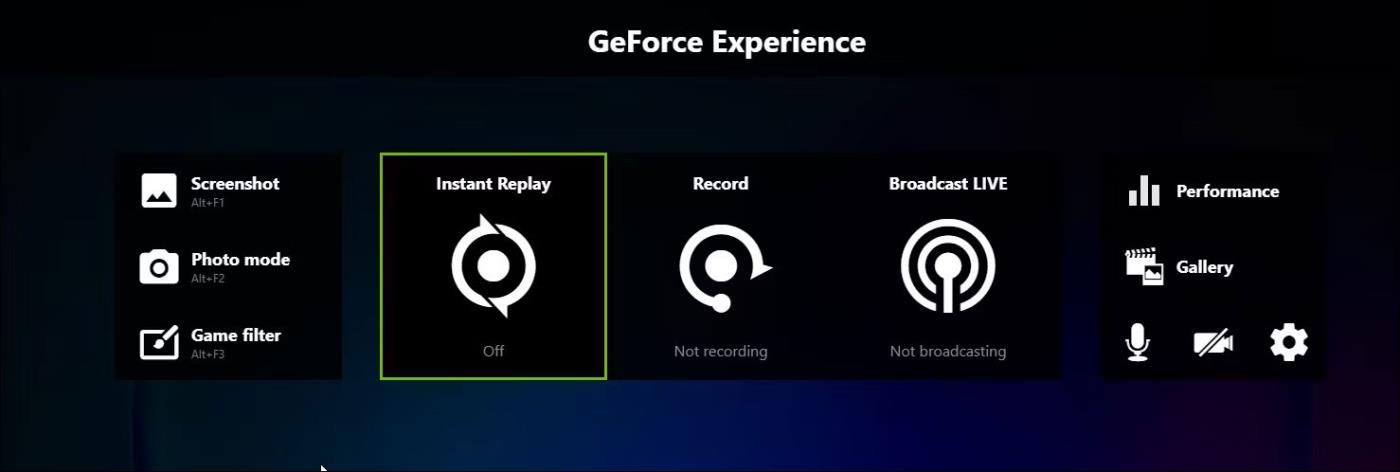
Starten Sie das GeForce Experience-Overlay
3. Klicken Sie auf Einstellungen (Zahnradsymbol) und wählen Sie HUD-Layout.
4. Öffnen Sie die Registerkarte „Leistung“ und wählen Sie dann „FPS“ aus. Wählen Sie eine Position für die Überlagerung.

Wählen Sie eine Position für die Überlagerung
5. Wählen Sie außerdem erweiterte Optionen aus, um zusätzliche Systemleistungsmetriken anzuzeigen, einschließlich CPU- und GPU-Auslastung, Prozessortemperatur, Speicher, Leistung, Lüftergeschwindigkeit usw.
6. Drücken Sie Alt + R , um das Overlay während der Spielsitzungen zu starten. Drücken Sie erneut ALT + R, um das Overlay zu schließen.
4. FPS-Monitor

FPS-Zählerspiel-Overlay
Wenn Sie etwas mehr als nur die Framerate messen müssen, ist FPS Monitor genau das Richtige für Sie. Es überwacht den Hardwarestatus des Computers und zeigt Spielinformationen als Overlay an.
Das Overlay umfasst Frame-Informationen mit durchschnittlichen und maximalen Frameraten, die während der Sitzung erreicht wurden. Hinzu kommen weitere Parameter wie GPU, CPU, Arbeitsspeicher und Speichernutzung.
Es ist außerdem hochgradig anpassbar und ermöglicht Ihnen die Erstellung eigener Overlays, die zu Ihrem persönlichen Spielstil passen. Die Anwendung kann so konfiguriert werden, dass sie die RAM-, GPU- und CPU-Auslastung unter Windows überprüft und die Statistiken in einer Datei speichert. Hardware-Warnungen enthalten Informationen über die Hardware Ihres Systems und geben Warnungen aus, wenn kritische Werte erreicht werden.
Wie die meisten Dienstprogramme zur FPS-Zählung verfügt FPS Monitor über ein integriertes Screenshot-Tool zum Aufnehmen von Standbildern im Spiel. Darüber hinaus können Sie damit die FPS im Spiel für jedes Spiel begrenzen.
Im Gegensatz dazu ist FPS Monitor ein Premium-Dienstprogramm mit einer kostenlosen Testversion. Sie müssen eine einmalige Lizenz für 9,99 $ erwerben, um die App nach Ablauf der Testversion nutzen zu können.
5. Steam-FPS-Zähler
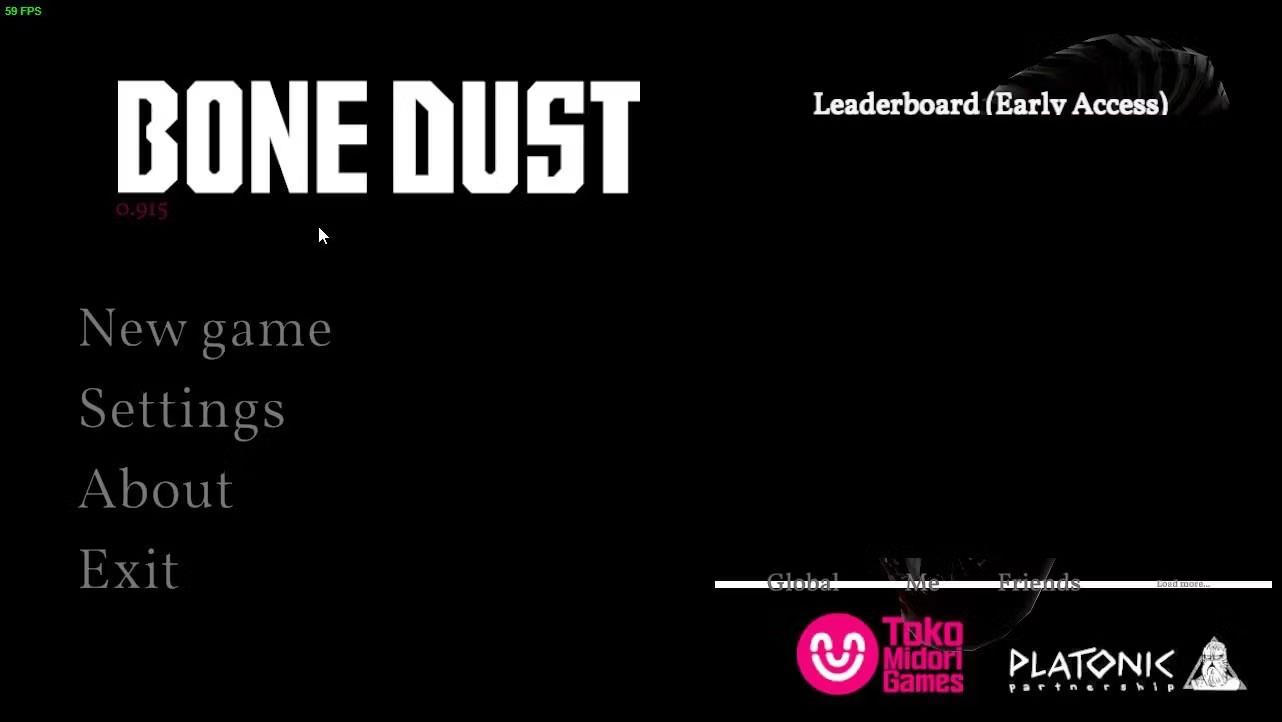
Steam-FPS-Zähler
Steam verfügt über einen integrierten FPS-Zähler, der standardmäßig deaktiviert ist. Sie können einen Frame-Zähler aktivieren, um die Leistung für auf Steam gestartete Spiele zu messen.
So aktivieren Sie den FPS-Zähler auf Steam:
1. Öffnen Sie Steam und stellen Sie sicher, dass Sie sich nicht in der Familienansicht befinden.
2. Klicken Sie anschließend auf Steam und wählen Sie Einstellungen.
3. Öffnen Sie die Registerkarte „In-Game“ im Dialogfeld „Einstellungen“.
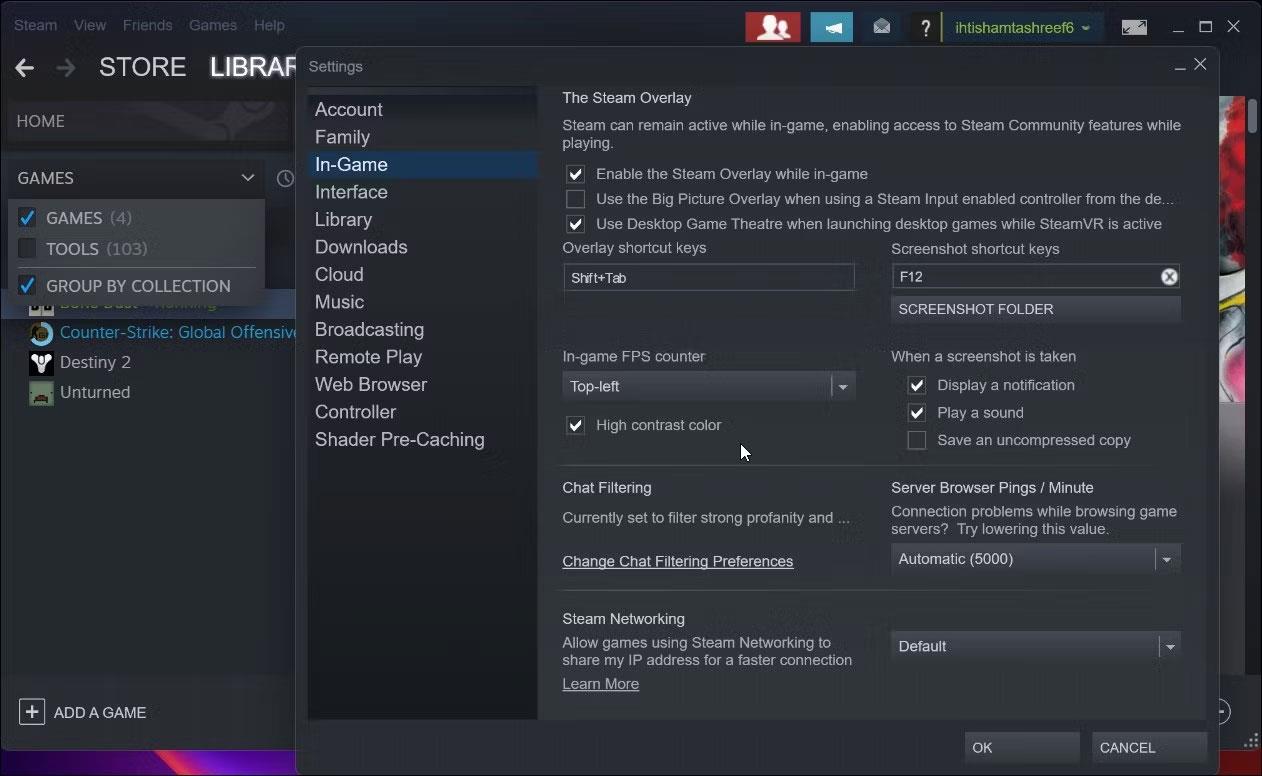
Registerkarte „In-Game“.
4. Klicken Sie als Nächstes auf das Dropdown-Menü „FPS-Zähler im Spiel“ und wählen Sie „ Oben links“ aus. Sie können es auch auf „Oben rechts“, „Unten rechts“ oder „Unten links“ einstellen .
5. Klicken Sie auf OK , um die Änderungen zu speichern.
6. Wenn Sie das nächste Mal ein Spiel auf Steam starten, wird an Ihrer bevorzugten Stelle auf dem Bildschirm ein grüner FPS-Titel angezeigt.
6. Cortex Razer
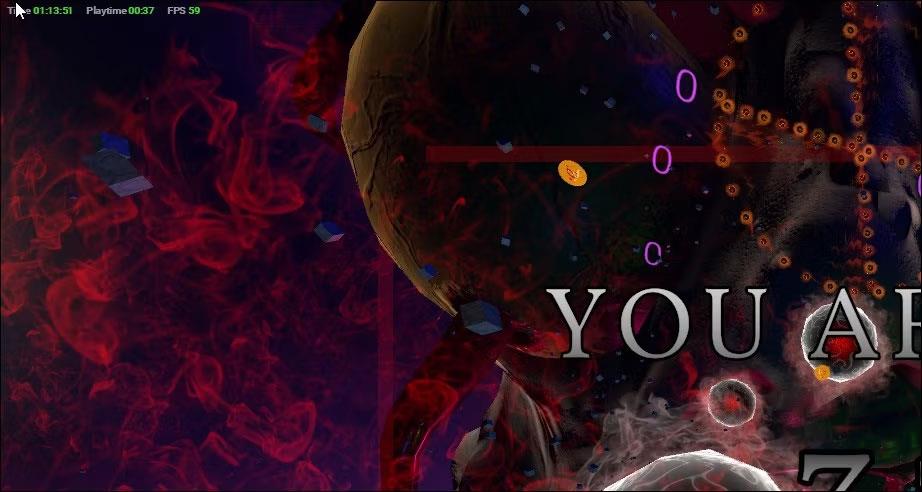
Cortex FPS FPS-Zähler
Razer Cortex ist ein FPS-Booster für Windows , der Spiele für eine bessere Leistung optimiert. Es verfügt außerdem über praktische In-Game-Overlays. Sie können damit FPS-Anzahl, Systemzeit und Spielzeit als Overlay anzeigen.
Razer Cortex Overlay funktioniert nur, wenn Sie Spiele in der Anwendung starten. Glücklicherweise können Sie damit eine Verbindung zu Plattformen von Drittanbietern herstellen, darunter Steam, Gog.com, Ubisoft Connect, Origin und Humble Bundle, sowie Spielbibliotheken synchronisieren.
So aktivieren Sie das Razer Cortex-Overlay:
1. Starten Sie die Anwendung und öffnen Sie die Registerkarte „In-Game“ .
2. Schalten Sie den Kippschalter „Benutzerdefinierte Anzeige“ ein .
3. Standardmäßig können Sie Strg + Umschalt + Q drücken , um das Overlay zu aktivieren.
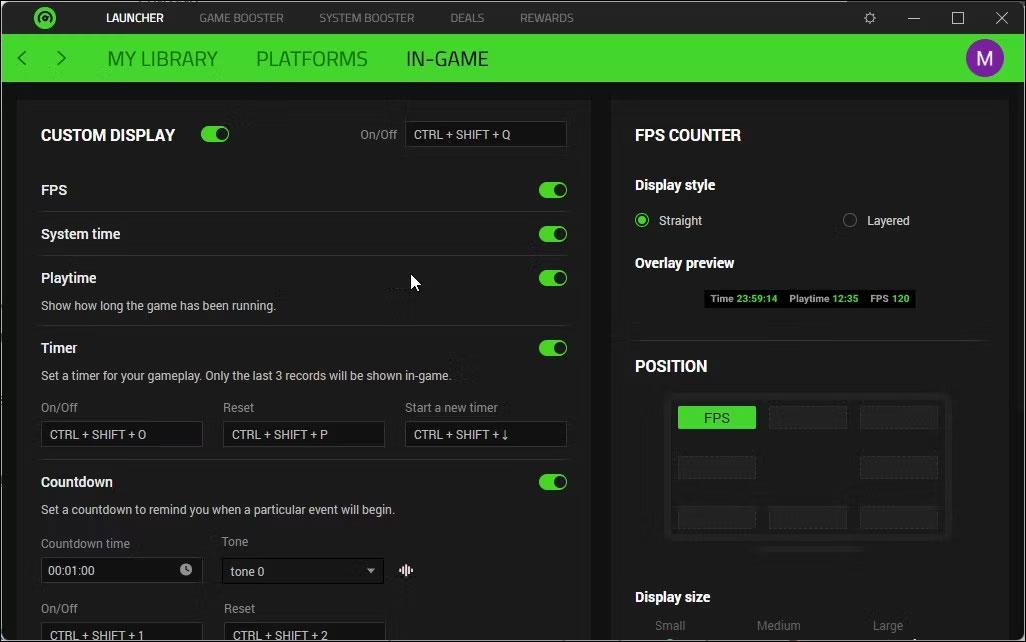
Overlay Razer Cortex
4. Darüber hinaus können Sie die Einstellungen für „When My Game Starts“ so konfigurieren , dass das FPS-Generierungsdiagramm am Ende des Spiels automatisch überwacht wird.
5. Als nächstes starten Sie ein beliebiges Spiel aus der Razer Cortex-Bibliothek .
6. Drücken Sie Strg + Umschalt + Q , um das Overlay zu aktivieren, wenn es nicht automatisch startet.
Der Razer Cortex verfügt über ein Overlay des FPS-Zählers und zeigt Frames, Spielzeit und einen einfachen Timer an. Wenn das Spiel endet, wird ein FPS-Diagramm angezeigt, das zusätzliche Details der Spielsitzung anzeigt, um Ihnen bei der Analyse Ihrer Systemleistung zu helfen.
Darüber hinaus können Sie auch die Software MSI Afterburner und AMD Radeon verwenden, um die FPS-Zahlen anzuzeigen. Mit beiden Tools können Sie Overlays im Spiel aktivieren und konfigurieren. Die Verfügbarkeit dieser Funktionen kann jedoch je nach Systemhardware variieren.